(1)通过 alias 命令可以查看所有命令的别名或者定义别名,定义别名格式:alias NAME=COMMAND(定义的别名只对当前shell终端有效)。
取消别名可通过命令 unalias。
示例:
1 [root@bogon data]# alias 2 alias cp='cp -i' 3 alias egrep='egrep --color=auto' 4 alias fgrep='fgrep --color=auto' 5 [root@bogon data]# alias copy='cp -ri' 6 [root@bogon data]# alias 7 alias copy='cp -ri' 8 alias cp='cp -i' 9 alias egrep='egrep --color=auto'10 alias fgrep='fgrep --color=auto'11 [root@bogon data]# unalias copy
(1)目录管理命令
——ls:列出指定目录下的内容
格式:ls [OPTION]... [FILE]...
-a:显示所有文件包括隐藏文件
-A:显示除.和..之外的所有文件
-l,--long:显示文件的详细属性信息
-h:对文件大小进行单位换算,可能影响精度
-d:查看目录本身而非其内部的文件
-r:逆序显示文件
-R:递归显示文件
示例:ls -lah / --详细显示/目录下的所有文件(包括隐藏文件)
ls -ldh /etc --详细显示/etc目录本身
ls -lhv / --倒序显示/目录下所有文件(包括隐藏文件)
ls -R /etc --递归显示/etc下所有文件
——mkdir:创建目录
格式:mkdir [OPTION]... DIRECTORY...
-p:自动按需创建父目录
-m:创建目录时给定权限
示例:mkdir -p /data/test/A/B --在/data目录下递归创建/test/A/B三个目录
mkdir -m 711 -p /data/MODE/A --在/data目录下递归创建MODE/A两个目录同时指定目录A的权限为711
——rmdir:删除目录
格式:rmdir [OPTION]... DIRECTORY...
-p:删除目录后如果其父目录为空,则一并删除
示例:rmdir -p /data/test/A --删除A目录后,test目录为空,一并删除
——cd:切换目录
示例:cd ..:切换到上级目录
cd ~:切换回自己的家目录
cd -:在上一次目录与当前目录直接来回切换
——pwd:显示当前目录
(2)文件管理命令
——cp:复制
格式:单源复制:cp [OPTION]... [-T] SOURCE DEST(如果DEST不存在则创建,存在则覆盖)
多源复制:cp [OPTION]... SOURCE... DIRECTORY(DEST必须为directory)
-i:交互式复制,即覆盖前提醒用户确认
-f:强制覆盖目标文件
-r,-R:递归复制目录
示例:cp -if /data/[1-3].txt /data/test --test必须为目录,把三个文件一起复制到test中
cp -r /data /practice --把data目录及目录下的内容一起复制到practice中
——mv:剪切
格式:单源复制:mv [OPTION]... [-T] SOURCE DEST(如果DEST不存在则创建,存在则覆盖)
多源复制:mv [OPTION]... SOURCE... DIRECTORY(DEST必须为directory)
-i:交互式复制,即覆盖前提醒用户确认
-f:强制覆盖目标文件
示例:mv -i /data/[1-3].txt /practice --把/data目录下三个txt文件剪切到/practice下
——rm:删除
格式:rm [OPTION]... FILE...
-i:交互式复制,即覆盖前提醒用户确认
-f:强制覆盖目标文件
-r,-R:递归处理,将制定目录下的所有文件包括目录一并删除
示例:rm -rf /practice --递归删除/practice目录
(3)文本内容管理命令
——cat:正向查看文本内容
格式:cat [OPTION]... [FILE]...
-n:给显示的文本行编号
-E:显示行结束符号$
示例:cat -n /etc/fstab --查看/etc/fatab内容并显示行号
——tac:倒叙查看文本内容
格式:tac [OPTION]... [FILE]...
示例:tac /etc/passwd --倒叙查看文本内容
——head:显示文本内容,默认显示头10行
格式:head [OPTION]... [FILE]...
-n #:显示文本头#行内容
示例:head -5 /etc/passwd --显示/etc/passwd文件头5行内容
——tail:显示文本内容,默认显示后10行
格式:tail [OPTION]... [FILE]...
-n #:显示文本后#行内容
-f:查看文件尾部内容结束后不退出,跟随显示新增的行
示例:tail -8 /etc/passwd --显示/etc/passwd文件后8行内容
——more:分屏显示文本内容,每次显示一屏显示完停止
格式:more [options] file [...]
Space键:显示文本下一屏内容
Enter键:只显示文本下一行内容
b键:显示文本上一屏内容
q键:退出
——less:分屏显示文本内容,不主动退出
格式:less [options] file [...]
Space键:显示文本下一屏内容
Enter键:只显示文本下一行内容
b键:显示文本上一屏内容
q键:退出
命令 参数 目标
ls -s test
ls --size test
注意:
1.参数用来指定命令的某些功能,可以加也可以不加
2.命令和参数和目标之间要用空格分开
3.参数中“-” 表示单词的缩写,“–”表示单词的全拼
4.在执行命令时通常遵循这些规则,特殊情况除外
5.命令必须在行提示符之后输入,没有行提示符的输入时无效的
格式:单源复制:cp [OPTION]... [-T] SOURCE DEST(如果DEST不存在则创建,存在则覆盖)
多源复制:cp [OPTION]... SOURCE... DIRECTORY(DEST必须为directory)
-i:交互式复制,即覆盖前提醒用户确认
-f:强制覆盖目标文件
-r,-R:递归复制目录
示例:cp -if /data/[1-3].txt /data/test --test必须为目录,把三个文件一起复制到test中
cp -r /data /practice --把data目录及目录下的内容一起复制到practice中
——mv:剪切
格式:单源复制:mv [OPTION]... [-T] SOURCE DEST(如果DEST不存在则创建,存在则覆盖)
多源复制:mv [OPTION]... SOURCE... DIRECTORY(DEST必须为directory)
-i:交互式复制,即覆盖前提醒用户确认
-f:强制覆盖目标文件
示例:mv -i /data/[1-3].txt /practice --把/data目录下三个txt文件剪切到/practice下
——rm:删除
格式:rm [OPTION]... FILE...
-i:交互式复制,即覆盖前提醒用户确认
-f:强制覆盖目标文件
-r,-R:递归处理,将制定目录下的所有文件包括目录一并删除
示例:rm -rf /practice --递归删除/practice目录
linux命令是对Linux系统进行管理的命令。对于Linux系统来说,无论是中央处理器、内存、磁盘驱动器、键盘、鼠标,还是用户等都是文件,Linux系统管理的命令是它正常运行的核心,与之前的DOS命令类似。linux命令在系统中有两种类型:内置Shell命令和Linux命令。以下是win10中使用linux命令的方法: 1首先,点击屏幕左下角的Win图标,然后在弹出的菜单中选择“所有应用”。
2在所有应用中找到并展开 Windows PowerShell 文件夹,启动其下的 Windows PowerShell。
3这时,将会打开一个命令行窗口。然后,请稍微等待一会,直到出现 PowerShell 命令提示符为止。
4这时,便可以输入 Linux 命令了。例如,输入一个 Linux 文件查看命令 ls,回车,便可以列出当前目录下的文件和文件夹列表。
注意事项
Windows PowerShell 支持绝大部分 Linux 内置命令,但有些命令例外。具体来说有:
1)命令简写(或称命令别名)
例如,不支持 Linux 下的文件查看命令 ll 。该命令作用为以详细信息方式查看当前目录下文件,它实质是 ls -l 命令的简写。
2)需要调用 linux 系统中的程序才能执行的命令,如 vim
由于 Windows 系统中并没有内置 vim 程序,故而与 vim 有关的命令无法启用。
3)帮助命令
在 Linux 系统中,如果要知道某条命令的用法,可以使用帮助命令了。但在 Windows 中,默认是没有安装Linux中的帮助命令的。如果想使用该命令,可以联网安装或在线查看。
模式切换
1、 由图形到字符#logout或init 3
2、由字符到图形界面init 5
3、退出consolelogout或exit或ctrl+d
4、 注销Ctrl + Alt + Backspace
5、 关机#poweroff或init 0或shutdown -h now或 halt -p
6、 重启#reboot或init 6或shutdown -r now
ls:列出指定目录下的内容格式:
ls [OPTION]… [FILE]…
-a:显示所有文件包括隐藏文件
-A:显示除.和…之外的所有文件
-l,–long:显示文件的详细属性信息
-h:对文件大小进行单位换算。
-d:查看目录本身而非其内部的文件
-r:逆序显示文件
-R:递归显示文件
示例:ls -lah / --详细显示/目录下的所有文件(包括隐藏文件)
ls -ldh /etc --详细显示/etc目录本身
ls -lhv / --倒序显示/目录下所有文件(包括隐藏文件)
ls -R /etc --递归显示/etc下所有文件
mkdir:创建目录格式:
mkdir [OPTION]… DIRECTORY…
-p:自动按需创建父目录
-m:创建目录时给定权限
示例:mkdir -p /data/test/A/B --在/data目录下递归创建/test/A/B三个目录
mkdir -m 711 -p /data/MODE/A --在/data目录下递归创建MODE/A两个目录同时指定目录A的权限为711
rmdir:删除空目录格式:
rmdir [OPTION]… DIRECTORY…
-p:删除目录后如果其父目录为空,则一并删除
示例:rmdir -p /data/test/A --删除A目录后,test目录为空,一并删除
cd:切换目录
示例:cd …:切换到上级目录
cd ~:切换回自己的家目录
cd -:在上一次目录与当前目录直接来回切换
pwd:显示当前目录
cp:复制
单源复制:cp [OPTION]… [-T] SOURCE DEST(如果DEST不存在则创建,存在则覆盖)
多源复制:cp [OPTION]… SOURCE… DIRECTORY(DEST必须为directory)
-i:交互式复制,即覆盖前提醒用户确认
-f:强制覆盖目标文件
-r,-R:递归复制目录
示例:cp -if /data/[1-3].txt /data/test --test必须为目录,把三个文件一起复制到test中
cp -r /data /practice --把data目录及目录下的内容一起复制到practice中
mv:剪切
单源复制:mv [OPTION]… [-T] SOURCE DEST(如果DEST不存在则创建,存在则覆盖)
多源复制:mv [OPTION]… SOURCE… DIRECTORY(DEST必须为directory)
-i:交互式复制,即覆盖前提醒用户确认
-f:强制覆盖目标文件
示例:mv -i /data/[1-3].txt /practice --把/data目录下三个txt文件剪切到/practice下
touch创建空文件和刷新时间
语法:
touch [OPTION]… FILE…
选项:
-a 仅改变 atime和ctime
-m 仅改变 mtime和ctime
-t [[CC]YY]MMDDhhmm[.ss]
指定atime和mtime的时间戳
-c 如果文件不存在,则不予创建
1、Linux上的文件管理类命令都有哪些,其常用的使用方法及其相关示例演示。
(1)目录管理命令
——ls:列出指定目录下的内容
格式:ls [OPTION]... [FILE]...
-a:显示所有文件包括隐藏文件
-A:显示除.和..之外的所有文件
-l,--long:显示文件的详细属性信息
-h:对文件大小进行单位换算,可能影响精度
-d:查看目录本身而非其内部的文件
-r:逆序显示文件
-R:递归显示文件
示例:ls -lah / --详细显示/目录下的所有文件(包括隐藏文件)
ls -ldh /etc --详细显示/etc目录本身
ls -lhv / --倒序显示/目录下所有文件(包括隐藏文件)
ls -R /etc --递归显示/etc下所有文件
——mkdir:创建目录
格式:mkdir [OPTION]... DIRECTORY...
-p:自动按需创建父目录
-m:创建目录时给定权限
示例:mkdir -p /data/test/A/B --在/data目录下递归创建/test/A/B三个目录
mkdir -m 711 -p /data/MODE/A --在/data目录下递归创建MODE/A两个目录同时指定目录A的权限为711
——rmdir:删除目录
格式:rmdir [OPTION]... DIRECTORY...
-p:删除目录后如果其父目录为空,则一并删除
示例:rmdir -p /data/test/A --删除A目录后,test目录为空,一并删除
——cd:切换目录
示例:cd ..:切换到上级目录
cd ~:切换回自己的家目录
cd -:在上一次目录与当前目录直接来回切换
——pwd:显示当前目录
(2)文件管理命令
——cp:复制
格式:单源复制:cp [OPTION]... [-T] SOURCE DEST(如果DEST不存在则创建,存在则覆盖)
多源复制:cp [OPTION]... SOURCE... DIRECTORY(DEST必须为directory)
-i:交互式复制,即覆盖前提醒用户确认
-f:强制覆盖目标文件
-r,-R:递归复制目录
示例:cp -if /data/[1-3].txt /data/test --test必须为目录,把三个文件一起复制到test中
cp -r /data /practice --把data目录及目录下的内容一起复制到practice中
——mv:剪切
格式:单源复制:mv [OPTION]... [-T] SOURCE DEST(如果DEST不存在则创建,存在则覆盖)
多源复制:mv [OPTION]... SOURCE... DIRECTORY(DEST必须为directory)
-i:交互式复制,即覆盖前提醒用户确认
-f:强制覆盖目标文件
示例:mv -i /data/[1-3].txt /practice --把/data目录下三个txt文件剪切到/practice下
——rm:删除
格式:rm [OPTION]... FILE...
-i:交互式复制,即覆盖前提醒用户确认
-f:强制覆盖目标文件
-r,-R:递归处理,将制定目录下的所有文件包括目录一并删除
示例:rm -rf /practice --递归删除/practice目录
(3)文本内容管理命令
——cat:正向查看文本内容
格式:cat [OPTION]... [FILE]...
-n:给显示的文本行编号
-E:显示行结束符号$
示例:cat -n /etc/fstab --查看/etc/fatab内容并显示行号
——tac:倒叙查看文本内容
格式:tac [OPTION]... [FILE]...
示例:tac /etc/passwd --倒叙查看文本内容
——head:显示文本内容,默认显示头10行
格式:head [OPTION]... [FILE]...
-n #:显示文本头#行内容
示例:head -5 /etc/passwd --显示/etc/passwd文件头5行内容
——tail:显示文本内容,默认显示后10行
格式:tail [OPTION]... [FILE]...
-n #:显示文本后#行内容
-f:查看文件尾部内容结束后不退出,跟随显示新增的行
示例:tail -8 /etc/passwd --显示/etc/passwd文件后8行内容
——more:分屏显示文本内容,每次显示一屏显示完停止
格式:more [options] file [...]
Space键:显示文本下一屏内容
Enter键:只显示文本下一行内容
b键:显示文本上一屏内容
q键:退出
——less:分屏显示文本内容,不主动退出
格式:less [options] file [...]
Space键:显示文本下一屏内容
Enter键:只显示文本下一行内容
b键:显示文本上一屏内容
q键:退出
2、bash的工作特性之命令执行状态返回值和命令行展开所涉及的内容及其示例演示。
(1)bash命令执行后通过状态返回值来确定执行结果:
成功:返回0
失败:返回1-255
注意,命令执行完成后,其状态返回值保存于bash的特殊变量“$?”中。
示例:
(2)bash命令行展开:
~:自动展开为当前用户的家目录
~USERNAME:自动展开为指定用户的家目录
{}:{}内容可为一个用,隔开的路径列表,将其展开为多个路径
示例:
1 [root@bogon data]# mkdir -pv {a,b}-{c,d} 2 mkdir: 已创建目录 "a-c" 3 mkdir: 已创建目录 "a-d" 4 mkdir: 已创建目录 "b-c" 5 mkdir: 已创建目录 "b-d" 6 [root@bogon data]# tree /data 7 /data 8 ├── a-c 9 ├── a-d10 ├── b-c11 └── b-d3、请使用命令行展开功能来完成以下练习:
(1)、创建/tmp目录下的:a_c, a_d, b_c, b_d
1 [root@bogon data]# mkdir -pv /tmp/{a,b}_{c,d} 2 mkdir: 已创建目录 "/tmp/a_c" 3 mkdir: 已创建目录 "/tmp/a_d" 4 mkdir: 已创建目录 "/tmp/b_c" 5 mkdir: 已创建目录 "/tmp/b_d" 6 [root@bogon data]# tree /tmp 7 /tmp 8 ├── a_c 9 ├── a_d10 ├── anaconda.log11 ├── b_c12 ├── b_d(2)、创建/tmp/mylinux目录下的:
mylinux/
├── bin
├── boot
│ └── grub
├── dev
├── etc
│ ├── rc.d
│ │ └── init.d
│ └── sysconfig
│ └── network-scripts
├── lib
│ └── modules
├── lib64
├── proc
├── sbin
├── sys
├── tmp
├── usr
│ └── local
│ ├── bin
│ └── sbin
└── var
├── lock
├── log
└── run
1 [root@bogon data]# mkdir -p /tmp/mylinux/{bin,boot/grub,dev,etc/{rc.d/init.d,sysconfig,network-scripts},lib/modules,lib64,proc,sbin,sys,tmp,usr/{local,bin,sbin},var,lock,log,run} 2 [root@bogon data]# tree /tmp/mylinux 3 /tmp/mylinux 4 ├── bin 5 ├── boot 6 │ └── grub 7 ├── dev 8 ├── etc 9 │ ├── network-scripts10 │ ├── rc.d11 │ │ └── init.d12 │ └── sysconfig13 ├── lib14 │ └── modules15 ├── lib6416 ├── lock17 ├── log18 ├── proc19 ├── run20 ├── sbin21 ├── sys22 ├── tmp23 ├── usr24 │ ├── bin25 │ ├── local26 │ └── sbin27 └── var4、文件的元数据信息有哪些,分别表示什么含义,如何查看?如何修改文件的时间戳信息。
(1)Linux文件的数据分为两类,一类为数据,即文件的实际内容(数据本身);一类为元数据,用来描述文件的特征(描述数据的属性)。
(2)通过 stat 命令可以查看文件的元数据,如图: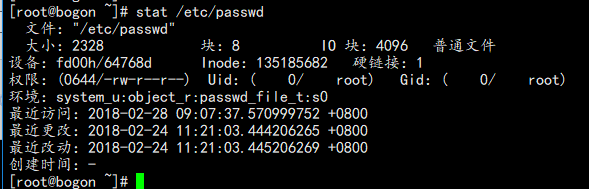
可以看到文件的元数据包括文件名(File)、大小(Size)、数据块(Blocks)、IO块(IO Block)、设备(Device)、节点号(Inode)、硬链接(Links)、权限(Access)、文件所属主(Uid)、文件所属组(Gid)、最近访问时间(Access Time)、最近文件修改时间(Modify Time)、最近文件属性更改时间(Change Time)。
(3)通过 touch 命令修改文件的时间戳信息,其中:
-c:指定的文件不存在时不予创建(所有时间都会改变);
-a:仅修改access time(实际change time会随着改变);
-m:仅修改modify time(实际change time会随着改变);
-t:使用指定的日期时间,格式[[CC]YY]MMDDhhmm[.ss](access time和modify time为指定时间,change time为当前系统时间)
示例:
5、如何定义一个命令的别名,如何在命令中引用另一个命令的执行结果?
(1)通过 alias 命令可以查看所有命令的别名或者定义别名,定义别名格式:alias NAME=COMMAND(定义的别名只对当前shell终端有效)。
取消别名可通过命令 unalias。
示例:
(2)引用命令的执行结果可通过 $(COMMAND) 或者 `COMMAND` 两种方式。
示例:
6、显示/var目录下所有以l开头,以一个小写字母结尾,且中间至少出现一位数字(可以有其它字符)的文件或目录。
7、显示/etc目录下,以任意一个数字开头,且以非数字结尾的文件或目录。
8、显示/etc目录下,以非字母开头,后面跟了一个字母以及其它任意长度任意字符的文件或目录。
9、在/tmp目录下创建以tfile开头,后跟当前日期和时间的文件,文件名形如:tfile-2016-05-27-09-32-22。
10、复制/etc目录下所有以p开头,以非数字结尾的文件或目录到/tmp/mytest1目录中。
11、复制/etc目录下所有以.d结尾的文件或目录至/tmp/mytest2目录中。
12、复制/etc/目录下所有以l或m或n开头,以.conf结尾的文件至/tmp/mytest3目录中。
相关问题推荐
使用命令:chmod 744 myflile就可以实现以上的操作。
关于CLOSE_WAIT和TIME_WAIT状态,服务器端都有可能出现,TIME_WAIT出现应该是短连接较多,需要通过修改内核参数解决,CLOSE_WAIT状态则是服务器程序可能有问题,服务器需要主动close,以及epoll多路复用模型中使用linger调整关闭等待时间分析解决这类问题,关...
chmod 命令:chmod命令是非常重要的,用于改变文件或目录的访问权限。用户用它控制文件或目录的访问权限。该命令有两种用法。一种是包含字母和操作符表达式的文字设定法;另一种是包含数字的数字设定法。1. 文字设定法:chmod [who] [+ | - | =] ...
Linux chattr 命令一般,chattr命令用于更改Linux文件上属性。以下是它的语法:chattr [ -RVf ] [ -v version ] [ mode ] files...下面是man手册对它的描述:chattr 改变一个Linux文件系统上的文件属性。一个通用格式是:+-=[aAcCdDeijsStTu]‘+’选项,将给...
命令格式cat [选项] [文件]...命令功能cat主要有三大功能:一次显示整个文件:cat filename从键盘创建一个文件:cat > filename 只能创建新文件,不能编辑已有文件.将几个文件合并为一个文件:cat file1 file2 > file命令参数-n 或 --number 对输出的所有行编号,...
shell的执行过程: 首先,脚本是从上至下从左至右执行每一行的语句的。 其次,当执行脚本时会进入一个新的shell,也成为nologin shell,在该shell下执行完成后,再返回执行前的shell。更加详细的讲解请楼主参考鸟哥linux网站中的bash shell章节有图能让您更...
学习linux为什么要学习Shell: 1、首先我们了解一下shell编程是什么,其实shell编程就是一坨linux命令的集合再加上一些控制语句而已 2、为什么要学习linux下的shell编程,我们平时在做运维工作时总会遇到一些重复的工作,如果我们会shell编程的话就可以将这些...
1.服务器一般情况下只有在进行项目部署或者是出现问题的时候才需要进行远程连接操作,在进行连接的时候我们一般都是使用的外部连接软件2.启动软件,点击快速连接,我们要选择连接的协议3.协议选择要然后填写服务器的IP地址和用户名,然后点击连接4.在通过验证...
看看系统内存是否足够多,然后分区的时候是否正常运行
1、首先要查看电脑的附带文档或者转到制造商网站来了解你的电脑使用存储控制器是什么类型的,了解了类型有助于知道是哪个方面出现了问题。2、然后在另一台电脑上同样是转到制造商的网站,将最新的驱动程序下载下来,并且保存在usb闪存驱动器或者是别的可以移...
1、切换到root用户后。2、键入vim /etc/inittab, 就可以查看并修改该配置文件。3、在输入上面的命令后,我们可以看到该配置文件里面的信息如下:4、注意最后的那几行,就是Linux系统默认启动有七种。0:关机(不要设置这个!)1:单用户(类似于windows操作系统...
很多朋友经常会忘记Linux系统的root密码,linux系统忘记root密码的情况该怎么办呢?重新安装系统吗?当然不用!进入单用户模式更改一下root密码即可。步骤如下:重启linux系统重启系统后出现GRUB界面在引导装载程序菜单上,按 E出现内核选择 ,选择第二行 ...
1.正确的关机流程为:sysnc ? shutdown ? reboot ? halt;2.sync 将数据由内存同步到硬盘中。3.shutdown 关机指令,你可以man shutdown 来看一下帮助文档。例如你可以运行如下命令关机:4.shutdown –h 10 ‘This server will shutdown after 10 mins’ ...
1、LPIC,全称Linux专业委员会认证2、Oracle联合认证(OCA)3、Oracle专业认证(OCP)4、RHCE,也叫做红帽认证工程师5、RHCA即红帽认证架构师6、SUSE认证Linux管理员(SUSE CLA)7、SUSE认证Linux专业人员(CLP)8、SUSE认证Linux工程师(CLE)...
1、cd命令这是一个非常基本,也是大家经常需要使用的命令,它用于切换当前目录,它的参数是要切换到的目录的路径,可以是绝对路径,也可以是相对路径。如:cd /root/Docements # 切换到目录/root/Docementscd ./path # 切换到当前目录下的path...
目录/bin存放二进制可执行文件(ls,cat,mkdir等),常用命令一般都在这里。/etc存放系统管理和配置文件/home存放所有用户文件的根目录,是用户主目录的基点,比如用户user的主目录就是/home/user,可以用~user表示 /usr用于存放系统应用程序,比较重要的目录/u...